Uno de los lectores de FOSS Linux nos hizo esta pregunta y pensamos en publicar un artículo en lugar de simplemente responder al comentario.
Ubuntu y sus derivados, incluidos Linux Mint y el sistema operativo elemental, solicitan un conjunto de claves cada vez que un usuario reinicia la computadora e inicia navegadores de Internet específicos, incluidos Google Chrome y Chromium.
¿Qué es el llavero?
El llavero almacena contraseñas y claves de cifrado para usted, al igual que una caja fuerte para contraseñas. Sus contraseñas están encriptadas y protegidas con su contraseña de inicio de sesión por configuración predeterminada. Cada vez que inicia una aplicación, el llavero ingresa la contraseña por usted. Es cierto cuando no tienes habilitado el inicio de sesión automático.
Si tiene habilitado el inicio de sesión automático, entonces el conjunto de claves no ingresará la contraseña por usted. En cambio, le pide que primero desbloquee la caja fuerte, por razones de seguridad. Aunque este comportamiento está completamente justificado, puede convertirse en una experiencia frustrante si usted es el único usuario de su PC o si es una PC de prueba en la que no tiene ninguna información personal almacenada.
Detener la ventana emergente del llavero después de reiniciar en Ubuntu, Linux Mint y sistema operativo elemental
Opción 1: Deshabilitar el inicio de sesión automático
Si no tiene activado el inicio de sesión automático, el conjunto de claves se desbloquea cuando inicia sesión en su cuenta de usuario. Por lo tanto, el sistema autentica que usted es el usuario y omite la solicitud de registro de claves cuando inicia Chrome.
Opción 2:dejar en blanco la contraseña del llavero
Paso 1) Inicie 'Terminal' e ingrese el siguiente comando. Es posible que los usuarios de sistemas operativos elementales primero deban habilitar PPA antes de intentar el siguiente comando. Ubuntu 17.10 viene con Seahorse preinstalado, por lo que puede ver un resultado que dice "seahorse ya es la versión más nueva...".
sudo apt-get install seahorse
Paso 2) Una vez completada la instalación, inicie "seahorse" desde los programas.
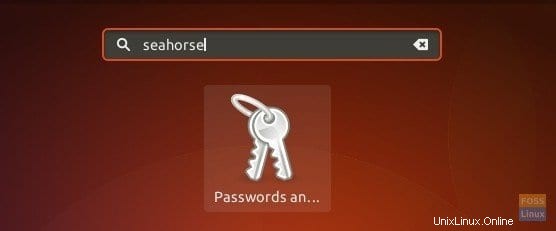
Paso 3) Haga clic derecho en "Iniciar sesión" y seleccione "Cambiar contraseña".
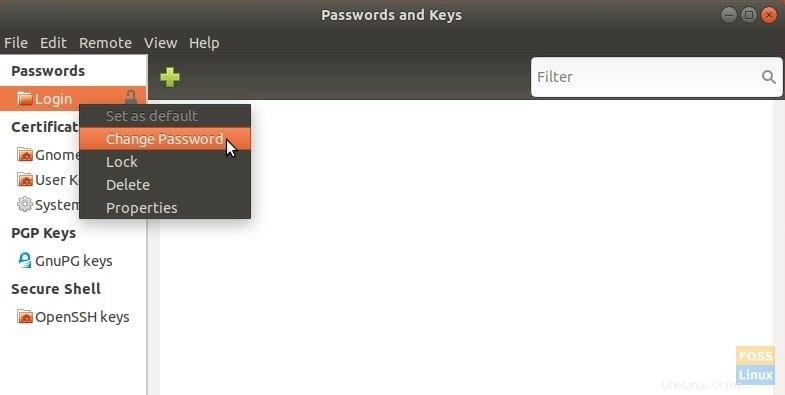
Paso 4) Ingrese la contraseña anterior cuando vea la ventana emergente. Luego deje el campo de la nueva contraseña en blanco. No entres ni siquiera en el espacio. Haga clic en 'Continuar'.
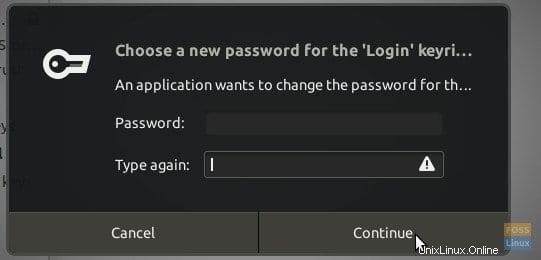
Paso 5) Debería ver una ventana emergente de advertencia obvia de que las contraseñas no se cifrarán. Haga clic en 'Continuar'.
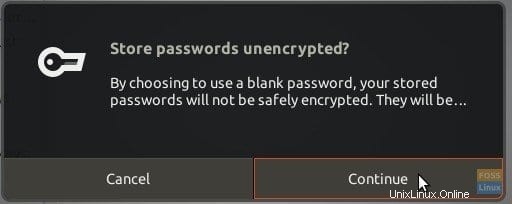
¡Eso es todo! Reinicie su computadora para que la configuración surta efecto. La próxima vez que inicie el navegador Chrome o Chromium, no debería ver la solicitud de llavero.